
С факта, че операционни системи като Windows 7 иПо-горе те често издават съобщения, че папката не е достъпна, повечето потребители са запознати. Понякога се блокира за сигурността на системата, понякога проблемът се крие в така наречения „супер администратор“ акаунт или в системата TrustedInstaller. Сега ще бъде разгледано как да отворите достъп до папките на Windows 7, включително отделни файлове и ключове на системния регистър.
Блокирайте опити за достъп с цел извършванеВ повечето случаи всички действия с файлове, папки или ключове от системния регистър са свързани само със съображения за сигурност (така че потребителят, несъзнателно или случайно, да не може да променя обекти, жизненоважни за системата).

Въпреки това, често е възможно да срещнете външния видсъобщения, че няма достъп до папката, дори, изглежда, за най-обикновените обекти, по никакъв начин не са свързани със системата. Възможно е такива обекти просто да имат атрибут, забраняващ тяхното отваряне или редактиране. В най-простия случай (например за изпълними EXE файлове) те трябва да бъдат отворени от името на администратора.
От друга страна, понякога е необходимо да се използват системни компоненти, за да може да се контролират компютърните процеси. Какво да правим в такава ситуация, сега да видим.
Първо трябва да проверите дализаключване. В стандартния "Explorer" или всеки друг файлов мениджър, щракнете с десния бутон върху файла, за да извикате контекстното меню и отидете на лентата на свойствата.

Има два атрибута по-долу.В този случай се интересуваме от първия („Само за четене“). Ако има отметка пред него, можете да преглеждате съдържанието на файла, но не и да редактирате или запазвате промените. Но това е най-примитивният вариант.
За да получите достъп до всички елементи в Windows 7 и по-нови, ще трябва да се справите с настройките за сигурност.

Открыть доступ к папке Windows или отдельному файл може да се направи само по този начин. Щракваме върху избрания обект с десния бутон на мишката и избираме менюто със свойствата, където отиваме в раздела за сигурност. В долната част на прозореца има бутон „Advanced“, с който въвеждаме допълнителните параметри.
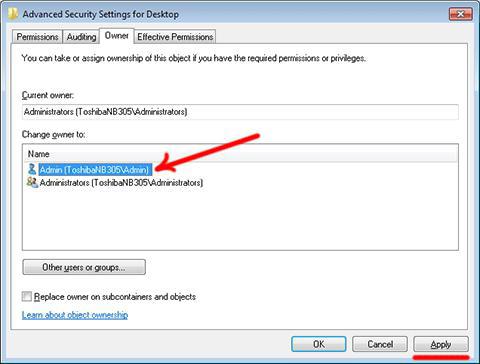
Тук ни интересува раздела "Собственик".В долната част на прозореца щракнете върху бутона за промяна на настройките, поставете курсора върху собствения си акаунт или върху групата на администратора и щракнете върху бутона „OK“. Ако настройката е направена не за файла, а за директорията, допълнително ще трябва да премахнете отметката от реда за замяна на собственика на обекти и подконтейнери.
В някои случаи в „Explorer“ в едноименното меню на изгледа може да се наложи да премахнете отметката от квадратчето за използване на прост споделен достъп, ако обектът има такъв атрибут).
За достъп до редактирането на ключове изаписи в регистъра, не винаги е достатъчно да стартирате командата regedit или изпълнимият EXE файл със същото име от името на администратора. Някои подраздели все още могат да бъдат неконтролируеми и системата отново ще покаже съобщение, че папката не е достъпна.
В този случай изберете лявата част на системния регистържелания подраздел, след което се щраква с десния бутон и се извиква контекстното меню, където трябва да изберете секцията с разрешения. Използваме бутона "Advanced" в него и след това повтаряме описаните по-горе стъпки.
На този етап трябва да използвате същия раздел за сигурност, където се използва бутонът за промяна на групи и записи за конкретен обект.
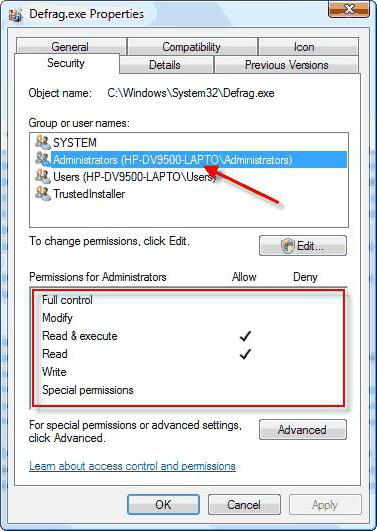
След това щракнете върху бутона за добавяне, въведете своето„Акаунт“ и потвърдете добавянето. Сега в долния прозорец в колоната с разрешения на всички полета, поставете отметка в квадратчетата и запазете промените. Обърнете внимание, че този метод на конфигуриране е подходящ само за единични обекти (файлове и директории).
Сега нека видим как да осъществим достъп до папката с помощта на стандартни помощни програми от командния ред. Това са командите icacls и takeown.
Стартирайте конзолата като администратор от менютоИзпълнете (cmd). Необходимо е да се стартира команден ред с права на администратор, независимо кой акаунт потребителят работи в момента. Единственото изключение е достъпът под акаунта на администратора, който е деактивиран по подразбиране.

След това командата takeown / f „пълен път до файла“ (възстановяване на достъпа чрез преназначаване на собственика) се записва в конзолата. Пътят на файла е посочен без кавички.

Втората команда изглежда така: icacls "пълен път до файла" / предоставяне "име на акаунт": f. (отново всички без кавички). Тази помощна програма прехвърля контролните права за избрания обект към посочения акаунт.
Ако по някаква причина въвеждането на тези две команди не даде резултат, трябва да рестартирате системата в безопасен режим (F8, когато системата стартира) и след това повторете операцията.
Най-ефективният и най-многопрости методи за достъп до всякакви обекти на Windows-системите. Някои експерти съветват да се използват така наречените ощипвания на системния регистър, но този метод е доста отнемащ време и е подходящ изключително за потребители с необходимите знания или системни администратори. Но като цяло трябва да бъдете много внимателни с системния регистър и когато се опитате да го редактирате, поне започнете, като направите резервно копие, в случай че бързо възстановите системата след промяна на ключовете и записите.


























